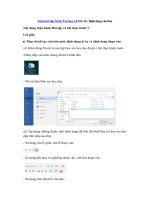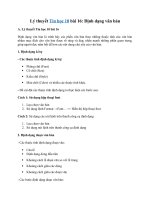ly thuyet tin hoc 6 bai 11 dinh dang van ban ket noi tri thuc
Bạn đang xem bản rút gọn của tài liệu. Xem và tải ngay bản đầy đủ của tài liệu tại đây (406.94 KB, 6 trang )
1. Phần mềm soạn thảo văn bản
- Phần mềm soạn thảo văn bản có thể được cài đặt trên máy tính hoặc chạy trực tuyến
trên Internet, … Chức năng cơ bản của các phần mềm soạn thảo như:
+ Tạo và định dạng văn bản.
+ Biên tập, chỉnh sửa nội dung.
+ Lưu trữ văn bản.
+ In văn bản.
- Một số chức năng nâng cao của phần mềm soạn thảo:
+ Xem lại và theo dõi sự thay đổi của tài liệu.
+ Lưu trữ tài liệu trên đám mây để có thể lấy dữ liệu từ máy tính, điện thoại di
động hoặc máy tính bảng.
+ Làm việc cộng tác với người khác trên cùng một tài liệu mọi lúc mọi nơi.
⇒ Chúng ta có thể sử dụng phần mềm soạn thảo văn bản để soạn báo cáo, bài viết,
cuốn sách, bản tin, tờ rơi, …
2. Định dạng văn bản và in
a) Định dạng đoạn văn bản
- Trong soạn thảo văn bản, đoạn là phần văn bản thường được được phân cách bởi
dấu ngắt đoạn, ta nhấn phím Enter.
- Việc định dạng giúp chúng ta thay đổi cách trình bày của đoạn trong văn bản bằng
các lệnh định dạng nằm trong thẻ Home, ở nhóm lệnh Paragraph.
Ví dụ: Tăng, giảm lề của đoạn, căn chỉnh lề, đặt khoảng cách giữa các các dòng
trong đoạn, …
Hình 11.1: Các lệnh định dạng đoạn văn bản
Hình 11.2: Đoạn văn bản sau khi được định dạng
b) Định dạng trang văn bản
- Để văn bản đẹp và có bố cục hài hịa, em cần định dạng trang văn bản. Các lệnh
định dạng trang văn bản trong thẻ Page Layout, ở nhóm lệnh Page Setup.
- Các yêu cầu cơ bản khi trình bày trang văn bản gồm:
+ Chọn hướng trang (Orientation): trang đứng (Portrait) hay trang ngang
(Landscape).
+ Đặt lề trang (Margins): lề trái (Left), lề phải (Right), lề trên (Top) và lề dưới
(Bottom).
+ Lựa chọn khổ giấy (Size): khổ giấy phổ biến là khổ A4.
Hình 11.3: Trình bày các trang văn bản
c) In văn bản
Sau khi hồn thành tạo văn bản, em có thể in văn bản ra giấy. Để thực hiện công
việc này, trong thẻ File, em chọn lệnh Print.
Hình 11.4: Các lệnh để in văn bản
3. Thực hiện: Định dạng văn bản
Nhiệm vụ: Em hãy tham khảo bài viết này để soạn một bài viết cảm nghĩ của em
trên phần mềm soạn thảo văn bản.
Một số công việc cần làm:
- Nhập nội dung văn bản, chèn hình ảnh.
- Căn lề đoạn văn bản.
- Chọn hướng trang, chọn lề trang.
- Xem trang in để điều chỉnh lại việc căn lề đoạn và căn lề trang (nếu cần).
- Lưu tệp văn bản.
Hình 11.5: Bài viết của bạn An
Hướng dẫn
a) Khởi động phần mềm và nhập nội dung
- Chọn biểu tượng phần mềm trên màn hình nền.
- Nhập nội dung văn bản.
- Chọn Insert/Picture để mở hộp thoại Insert Picture và chèn hình ảnh.
b) Căn lề đoạn văn bản
Chọn tiêu đề Cảm nghĩ về nhóm bạn thân lớp 6A, hình ảnh và dòng Tớ là An.
Chọn thẻ Home và chọn
để căn lề giữa. Kết quả như sau:
Thực hiện tương tự để căn lề cho đoạn văn bản trong bài viết.
c) Chọn hướng trang, lề trang
Hình 11.5: Cách thay đổi hướng trang
Hình 11.6: Cách thay đổi lề trang
d) Lưu tệp
Chọn File/Save để lưu tệp văn bản với tên là CamNghiVeBan.docx.